发布时间:2023-09-18 16:15:46 来源:转转大师 阅读量:5605
跳过文章,直接CAD转PDF在线转换免费>> AI摘要
AI摘要本文介绍了如何将CAD图纸转换为PDF格式。推荐使用在线转换工具进行转换,如转转大师PDF转CAD工具。具体步骤包括打开在线CAD转PDF网址,选择文件上传,设置颜色和背景色(可选),点击开始转换,转换完成后下载PDF文件。
摘要由平台通过智能技术生成
CAD是工作中很常用的一种办公软件,根据需要不同导出的图纸格式也会不同,
很多刚入门的朋友不知道cad怎么转pdf格式,这里就简单的分享一个好用的方法,需要的朋友可以试一试~
这个需要使用为:在线转换工具
我们可以使用一些在线的转换工具进行转换,这里我们用转转大师PDF转CAD工具作为分享。
具体转换步骤:
1、打开在线cad转pdf:https://pdftoword.55.la/cad2pdf/
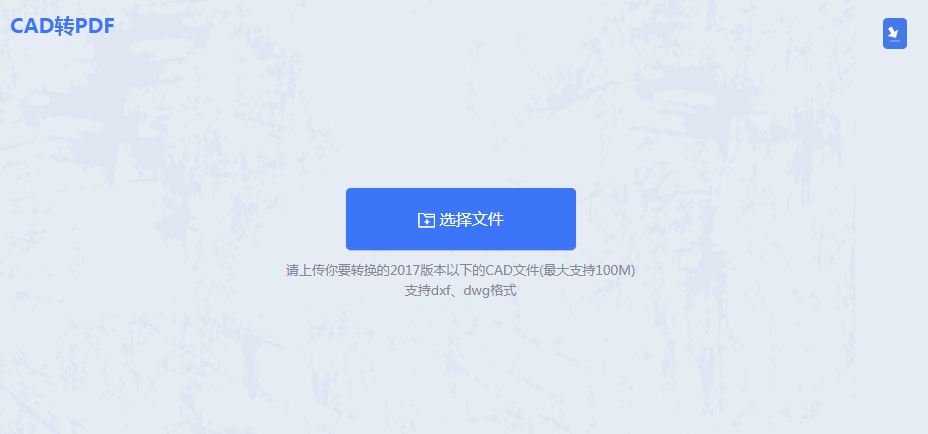
2、打开转换页面,选择文件上传。
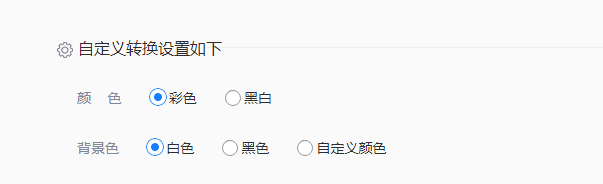
3、如果需要设置颜色和背景色可以先设置一下。
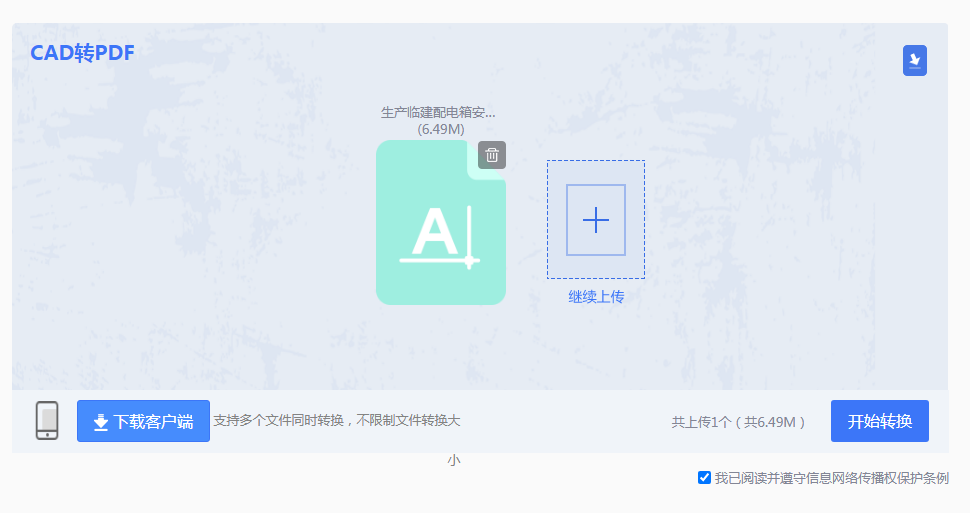
4、文件上传后,点击开始转换。
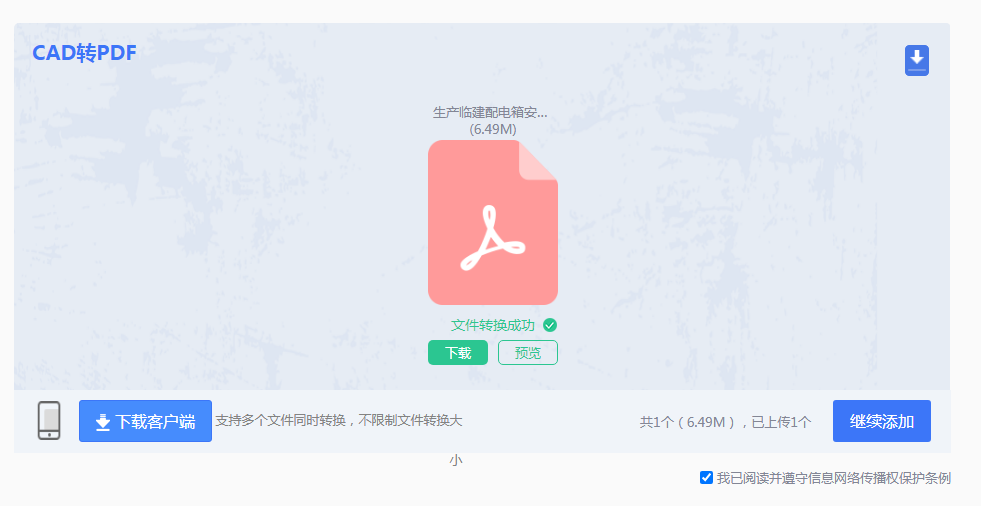
5、转换完成点击下载文件即可得到你想要的PDF文件。
以上就是今天的内容分享啦,有需要的朋友可以去试试,觉得好用的话记得点赞支持一下哦,感谢!
【cad怎么转pdf格式?教你一招在线转换!】相关推荐文章: 返回转转大师首页>>
我们期待您的意见和建议: